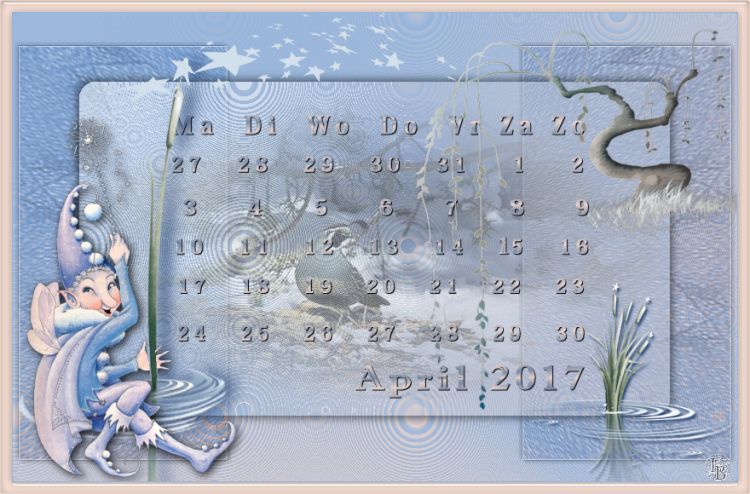
en de uitleg is geschreven in Microsoft Word.
Mocht je met een andere psp versie werken, dan kunnen de instellingen anders zijn dan in deze les.
Deze les is voor eigen gebruik.
mocht je hem toch door willen geven vraag het eerst aan mij.
Deze les is getest door Leontine en Marja .
Dank je wel hiervoor.
Deze les is voor eigen gebruik de materialen kan je downloaden door op het plaatje te klikken.

Tube’s
Kleuren staaltje.
etdesigns_el_happynewyear (46),
Noshay_Winter_Papier4,
Bird in snow,
Maand januari,
ME~JackFrost_KKsmfixed,
ldavi-mousemasque-pondreeds6,
ldavi-mousemasque-pondreeds5,
ldavi-MouseMasque-weepingwillow2,
Stars in sky.
filter(s) :
Unlimited 2.0, &<Bkg Designer sf101> ,
alien skin, eye Candy 5, impact
Selectie’s:
Selectie Lydia 20,
Selectie Lydia 21,
Dit keer niet zo’n lange les, maar wel een les waar je heel veel veranderingen in aan kan brengen.
Dusssss…. Leef je uit.
We gaan beginnen, zorg dat je filters geïnstalleerd staan, open je tube’s in psp, en zet je selectie(s) in je map waar jij gewend bent.
Zet je voorgrond kleur op #95b5dd
En je achtergrond kleur op #ead4cc
Zet je voorgrond kleur op verloop radiaal, hoek 90, herhaling 2, geen vinkje bij omkeren.
1. Open een nieuwe afbeelding, formaat 850 X 550 pixels.
Vul je afbeelding met je voor grond verloop.
2. Effecten, insteekfilter, Unlimited 2.0, &<Bkg Designer sf101> aan de linker kant en aan de rechter kant , Cirquelate, instelling aan de uiterste rechtse kant cirquels 142.
3. lagen, nieuwe rasterlaag.
Selecties, selectie’s laden/opslaan. Selectie’s laden van schijf, zoek je selectie Lydia 21 op zorg dat luminantie van bron en selectie vervangen aangevinkt staan.
Klik op laden.
4. activeer je misted tube bird in snow, bewerken, kopiëren.
Terug naar je grote afbeelding.
Bewerken, plakken in selectie.
Selectie, niets selecteren.
5. Lagen, nieuwe rasterlaag.
Selecties, selectie’s laden/opslaan. Selectie’s laden van schijf, zoek je selectie Lydia 20 op de instellingen staan goed.
Klik dus gelijk op laden..
6. Activeer je Noshay_Winter_Papier4 , aanpassen, kleurtoon en verzadiging, inkleuren, kleurtoon 152, verzadiging 132, klik op oke.
Bewerken, kopiëren, ga terug naar je grote afbeelding.
Bewerken, plakken in selectie.
Effecten, reflectie effecten, caleidoscoop, met deze instellingen
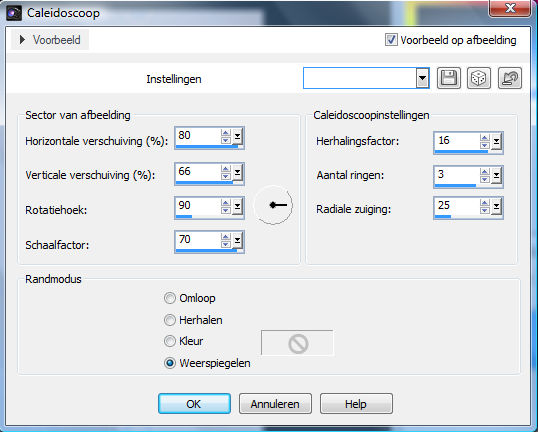
Zet nu je laag dekking op 42 en je meng modus op luminantie.
Effecten, 3d effecten, slagschaduw V 2, H 2, dekking 85, vervaging 5, kleur #3568ab.
Herhaal met V -2, H -2.
Selecties niets selecteren.
Effecten, randeffecten, sterker accentueren.
7. lagen, nieuwe rasterlaag.
Selecties, selectie’s laden/opslaan. Selectie’s laden van schijf, zoek op nieuw je selectie Lydia 21 op de instellingen staan goed.
Klik dus weer gelijk op laden..
Verander je voorgrond verloop in stijl zonnestraal, herhaling 0, en wel een vinkje bij omkeren.
8. Selecties, wijzigen, uitbreiden met 20 pixels.
En vul je selectie met je nieuwe verloop.
Effecten, insteekfilter, Unlimited 2.0, &<Bkg Designer sf101> aan de linker kant en aan de rechter kant , Cirquelate, instelling aan de uiterste rechtse kant cirquels 142.
Zet je laagdekking in je lagen palet op 53.
9. Effecten, 3d effecten, slagschaduw V 3, H 3, dekking 85, vervaging 15, kleur #000000.
Herhaal met V -3, H -3.
Selectie, niets selecteren.
10. activeer nu je png maand januari, bewerken, kopiëren.
Activeer opnieuw je grote afbeelding.
Lagen, nieuwe rasterlaag.
Bewerken, plakken als nieuwe laag.
Afbeelding, formaat wijzigen, met 80% geen vinkje bij alle lagen.
Nog een keer formaat wijzigen, maar nu met 90%.
Effecten, 3d effecten, slagschaduw V 1, H 1, dekking 100, vervaging 1, kleur #000000.
11. Activeer nu je png ME~JackFrost_KKsmfixed, bewerken, kopiëren.
Terug naar je grote afbeelding, bewerken plakken als nieuwe laag.
Afbeelding, formaat wijzigen met 80% geen vinkje bij alle lagen.
Herhaal nog een keer met 80%.
Schuif je tube nu naar links onder in de hoek
Effecten, 3d effecten, slagschaduw V 3, H 3, dekking 85, vervaging 15, kleur #000000.
12. Activeer nu je tube ldavi-mousemasque-pondreeds6, bewerken, kopiëren.
Terug naar je grote afbeelding, bewerken, plakken als nieuwe laag.
Afbeelding, spiegelen, schuif deze tube naar de rechter onderhoek.
13. Activeer je tube ldavi-mousemasque-pondreeds5, bewerken, kopiëren.
Terug naar je grote afbeelding, activeer raster 5 in je lagen palet.
Bewerken, plakken als nieuwe laag.
Schuif deze tube naar links in de onder hoek.
Kijk even naar het voorbeeld boven aan de les want de steel van de gras pluim moet achter de hand van het tovenaartje staan.
Activeer je gereedschap selectie uit vrije hand en zet een selectie om het sterretje op de gras pluim, (klein vierkantje) zet je voorgrond kleur eventjes op #d3e1eb
En nu je gereedschap op kleur wisselaar vul je selectie op je sterretje met die voor grond kleur.
(Heb je die niet in je psp aanpassen, kleurtoon en verzadiging, inkleuren K 146, V 96)
Selectie, niets selecteren.
14. Activeer nu je gereedschap selectie uit vrije hand, met deze instellingen.

Activeer weer je raster 6 (het tovenaartje)
En trek een selectie zoals op dit voorbeeld.
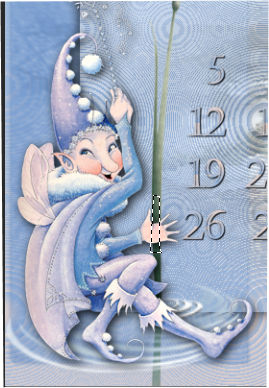
Zet eventueel je laag dekking op 50, dan kan je de gras stengel goed zien.
En klik op delete op je toetsenbord.
Selectie, niets selecteren.
Vergeet niet om de laagdekking weer op 100 terug te zetten.
15. Activeer nu je gras stengel. (raster 8)
Effecten, insteek filter alien skin, eye Candy 5, impact, perspective shadow,
Kies voor settings, en dan voor drop shadows low
Activeer basic met deze instellingen en zet je shadow color op #193968.
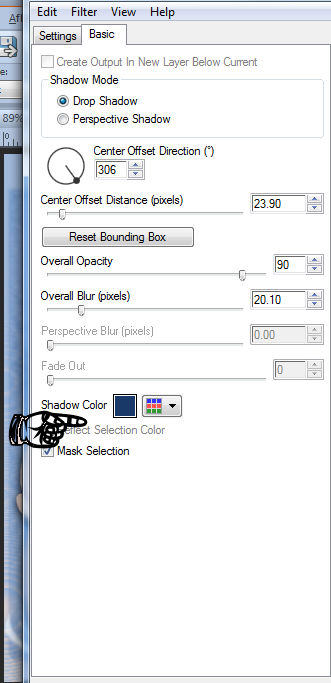
16. Activeer nu je raster 9 en kies opnieuw voor Effecten, insteek filter alien skin, eye Candy 5, impact, perspective shadow,
Kies voor basic en zet je instellingen zo: je kleur staat nog goed
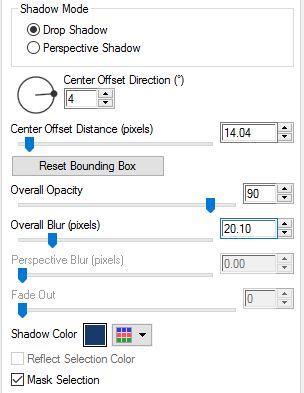
17. Activeer je tube ldavi-MouseMasque-weepingwillow2, bewerken, kopiëren.
Terug naar je grote afbeelding, activeer je bovenste laag.
Bewerken plakken als nieuwe laag.
Afbeelding, formaat wijzigen, met 80%.
Schuif je willow naar rechts boven.
Lagen, schikken, omlaag, herhaal dit nog 3 keer (hij staat nu boven raster 5).
18. Activeer nu je tube stars in sky, bewerken kopiëren,
Terug naar je grote afbeelding, bewerken, plakken als nieuwe laag.
Schuif je sterren naar de boven kant zodat hij mooi past bij de ster op de gras spriet.
19. zet je voorgrond kleur weer terug op #95b5dd
Afbeelding, randen toevoegen.
1 pixel met je voorgrond kleur.
14 pixels met je achtergrond kleur #f8e1d6
Activeer je gereedschap toverstokje en selecteer hier mee je 14 pixel rand.
Effecten, insteek filter, Alien skin, eye Candy 5, impact, Glass.
Settings, clear, no drop shadow.
Bij basic hoef je niets te veranderen alles staat gelijk goed.
Klik oke.
Selecties, niets selecteren.
20. Lagen, nieuwe rasterlaag.
Zet op deze laag je naam of watermerk.
Lagen, samenvoegen alle lagen samenvoegen.
Afbeelding, formaat wijzigen, breedte 750 pixels.
De hoogte past zich vanzelf aan.
Nou dit was hem dan weer,
Hopelijk was het naar je zin, ik ben benieuwd naar jullie uitwerkingen.
De les hier onder is van Leontine, dank je wel voor het maken en testen meis.

En deze hieronder is gemaakt door marja.
Ook Marja dank je wel.
